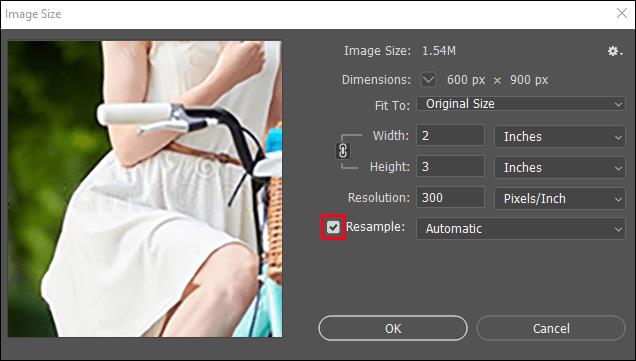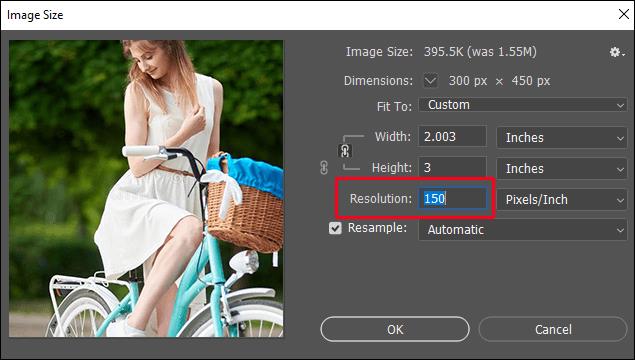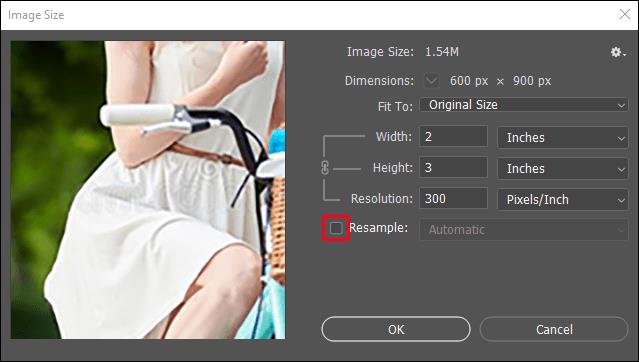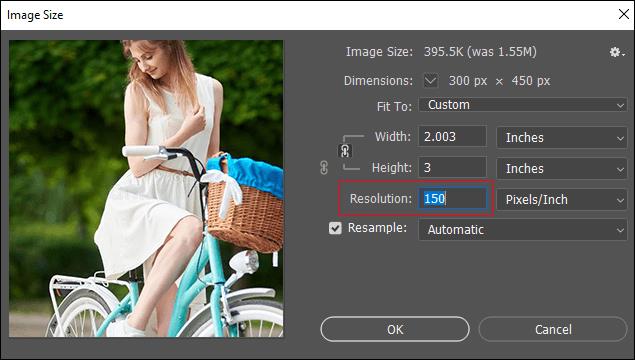Если вы хотите печатать фотографии высокого качества, DPI или количество точек на дюйм — это один из основных параметров, о которых следует помнить. Оптимизация DPI влияет на четкость и качество фотографии, которую вы печатаете.

Если вы хотите узнать, как изменить DPI в Photoshop, не смотрите дальше. В этой статье мы научим вас делать это несколькими способами и обсудим, что следует учитывать при работе с DPI.
Как изменить DPI в Photoshop Elements
- Откройте нужное изображение в Photoshop.
- Коснитесь «Изображение» в меню Photoshop Elements .

- Коснитесь «Изменить размер».
- Коснитесь Размер изображения .

- Если вы хотите изменить размер или разрешение изображения, а также изменить количество пикселей, установите флажок « Пересэмплировать изображение» . Если вы не хотите изменять количество пикселей, не устанавливайте флажок.
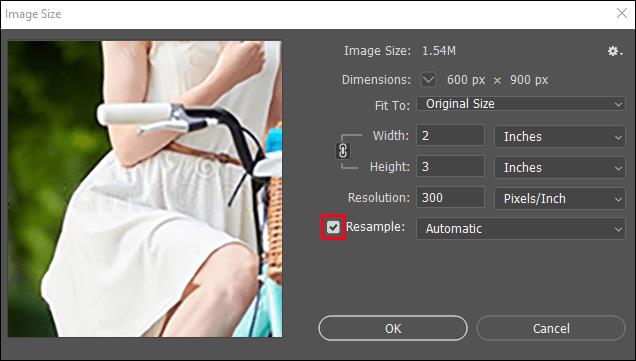
- Введите желаемое количество точек на дюйм в разделе «Разрешение» .
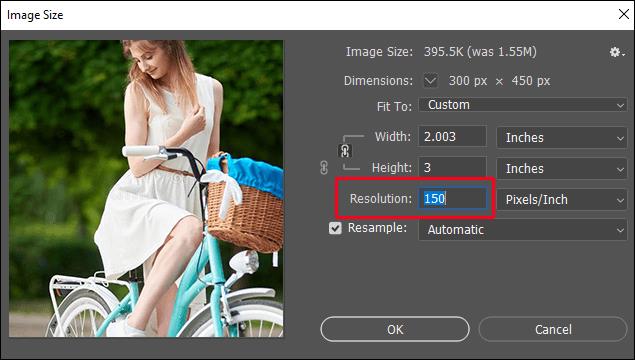
- Коснитесь «ОК» .

Могу ли я изменить DPI в Photoshop Express?
К сожалению, если у вас есть приложение Photoshop Express, вы не сможете изменить DPI. Вы можете настроить размер изображения и выбрать предпочтительное качество, но приложение не позволяет изменить DPI.
Как изменить DPI в Photoshop на iPad
- Откройте нужное изображение в Photoshop.
- Коснитесь значка шестеренки, чтобы открыть вкладку свойств документа .
- Коснитесь Размер изображения .
- В разделе «Разрешение» введите желаемое количество точек на дюйм.
- Коснитесь «ОК» .
Как изменить DPI в Photoshop без изменения размера
- Откройте нужное изображение в Photoshop.
- Коснитесь «Изображение» в меню Photoshop.

- Коснитесь «Изменить размер» .
- Коснитесь Размер изображения .

- Убедитесь, что флажок Resample Image снят.
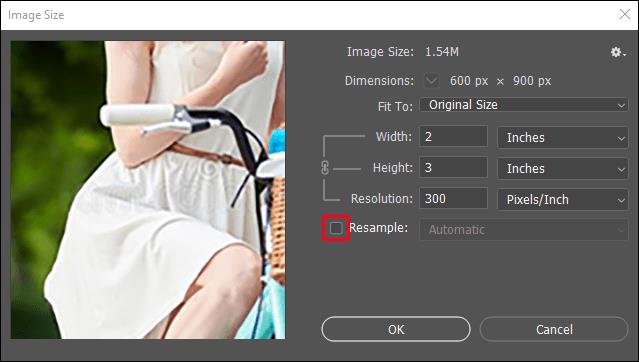
- Измените DPI в разделе «Разрешение» .
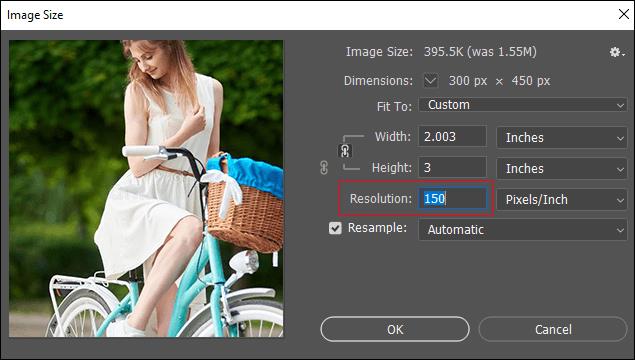
- Коснитесь «ОК» .

Размер изображения и количество пикселей останутся прежними, а высота и ширина изображения изменятся соответственно.
Как изменить DPI во время экспорта Photoshop
В Photoshop есть различные варианты сохранения и экспорта изображений. Среди прочего, у вас есть опция «Экспортировать как». Важно отметить, что Adobe сделала разрешение по умолчанию для экспорта 72 DPI. Если вы измените разрешение изображения на 300 точек на дюйм и нажмете «Экспортировать как», чтобы сохранить его, разрешение автоматически изменится на 72 точки на дюйм. Это происходит потому, что опция «Экспортировать как» удаляет метаданные изображения.
Поскольку количество точек на дюйм имеет значение только при печати изображения, Adobe предполагает, что вы будете использовать параметр «Экспортировать как» только для Интернета. Вот почему лучше всего использовать параметр «Сохранить как» при изменении DPI в Photoshop.
Дополнительные часто задаваемые вопросы
Является ли DPI таким же, как PPI?
DPI — это не то же самое, что PPI. DPI, или количество точек на дюйм, — это количество напечатанных точек на дюйм при печати на принтере. Он используется для описания того, сколько чернильных точек принтер размещает на бумаге для создания изображения.
PPI, или пикселей на дюйм, — это количество пикселей в одном дюйме изображения, отображаемого на мониторе. PPI используется для подготовки изображений к печати.
Эти два термина часто используются взаимозаменяемо по разным причинам. Во-первых, несмотря на то, что PPI относится к изображению на экране, он может повлиять на качество напечатанного изображения. Если изображение содержит меньше пикселей, в нем будет мало деталей, а качество ухудшится. Чем больше пикселей, тем лучше. Во-вторых, и DPI, и PPI связаны с четкостью изображения. DPI — это то, как изображение выглядит при печати, а PPI — это то, как изображение выглядит на экране.
Хотя PPI влияет на качество печатного изображения, DPI никоим образом не влияет на качество изображения на экране. Это относится только к качеству изображения при печати.
Поэтому, когда мы говорим, что меняем DPI в Photoshop, мы на самом деле меняем PPI, который влияет на напечатанное изображение и преобразуется в DPI после печати.
Зачем мне менять DPI?
Поскольку DPI связан с напечатанным изображением, его изменение и оптимизация влияет на четкость и качество вашего изображения. Изменяя его, вы предотвращаете размытие, нечеткость и нечеткость изображений. Если ваше изображение настроено на печать с правильным DPI, вы получите изображение с плавными переходами, четкими краями и более подробной информацией.
DPI особенно важен, если вы дизайнер, фотограф, архитектор или работаете с изображениями высокого качества.
Какой оптимальный DPI?
Оптимальное значение DPI для изображений, просматриваемых только на экране, равно 72. Если вы не хотите печатать свое изображение, нет необходимости изменять значение DPI, поскольку оно не влияет на качество изображения на экране. Более того, изменение DPI может только увеличить размер изображения, что затруднит его загрузку.
Если вы печатаете свое изображение и хотите, чтобы оно было в высоком разрешении, изображение должно иметь разрешение не менее 300 точек на дюйм.
Сделайте свое изображение кристально чистым
Оптимизация DPI и PPI напрямую влияет на четкость и качество вашего изображения. Научиться изменять DPI в Photoshop легко и не требует предыдущего опыта работы с программой. Если у вас нет Photoshop, вы можете использовать один из бесплатных онлайн-инструментов, чтобы изменить DPI и обеспечить наилучшее качество ваших фотографий.
Вы часто настраиваете DPI? Какую программу/инструмент вы используете? Расскажите нам в разделе комментариев ниже.